效果图:

原图:

打开cr3原图进入camera raw滤镜,对图片进行简单的后期处理,主要针对照片整体的曝光和人物肤色的调整。
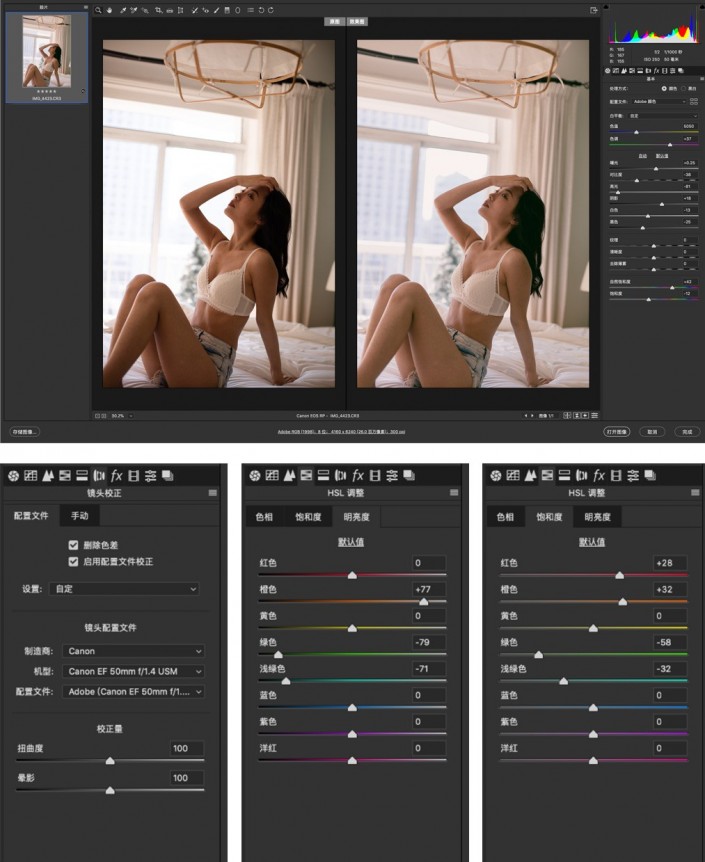
进入ps面板,对人物进行适当的液化与磨皮操作,通过中性灰与磨皮插件保留一定的皮肤质感。
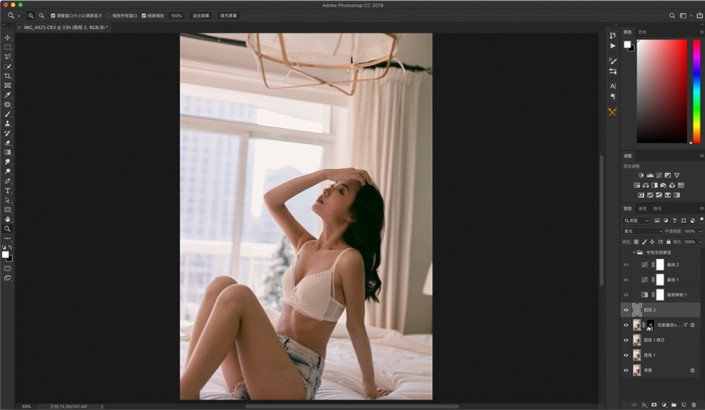
在调整中,发现照片暗部有一点发绿发青,直接打开色相/饱和度观察层,减掉绿色与青色的饱和度,再将黄色的色相向左适当偏移。
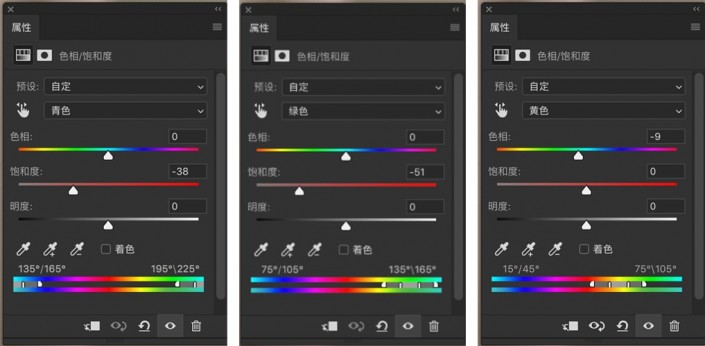
合并图层后用command+option+2选取高光,直接添加曲线对亮部选区进行调整,对绿和蓝色通道对亮部增加黄色和洋红增加氛围,再次选中高光选区command+shift+i反选出暗部,进行提亮。
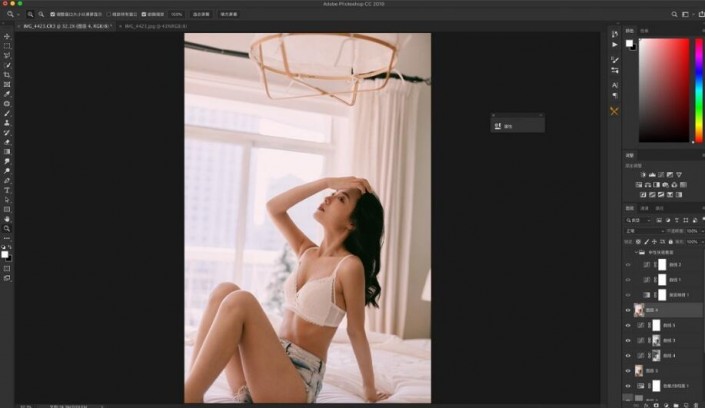
亮部曲线。
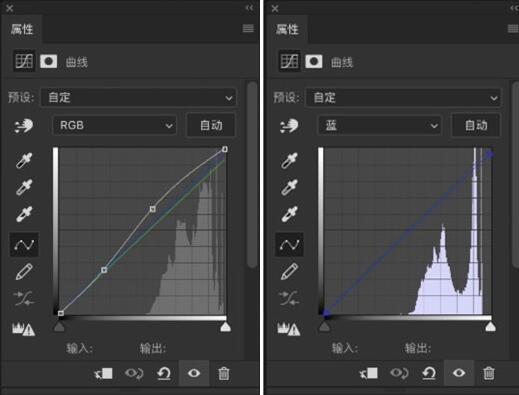
暗部曲线。
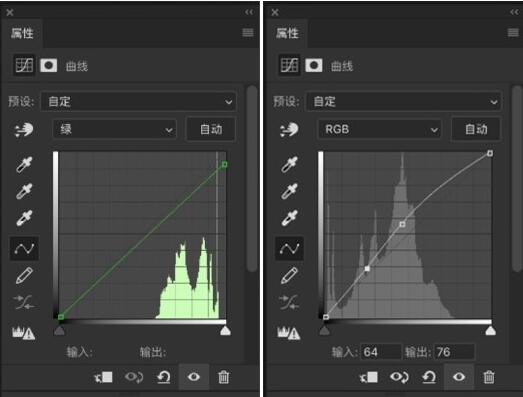
最后进入camera raw滤镜做一些整体与局部调整,增加一些噪点与锐化,即可保存输出。
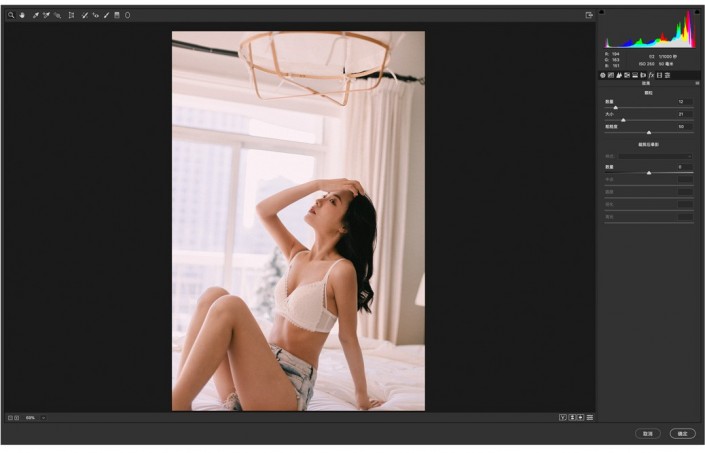
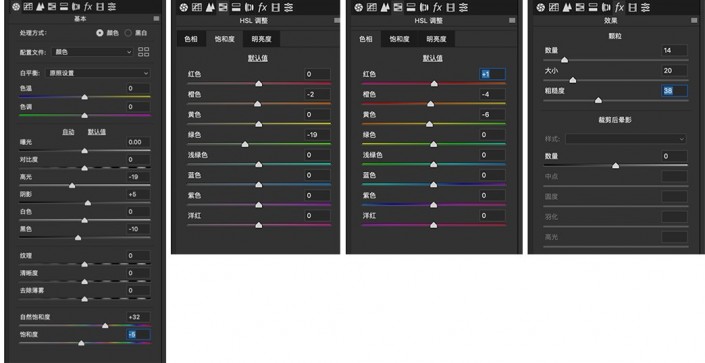

还没人评论,快来抢沙发~